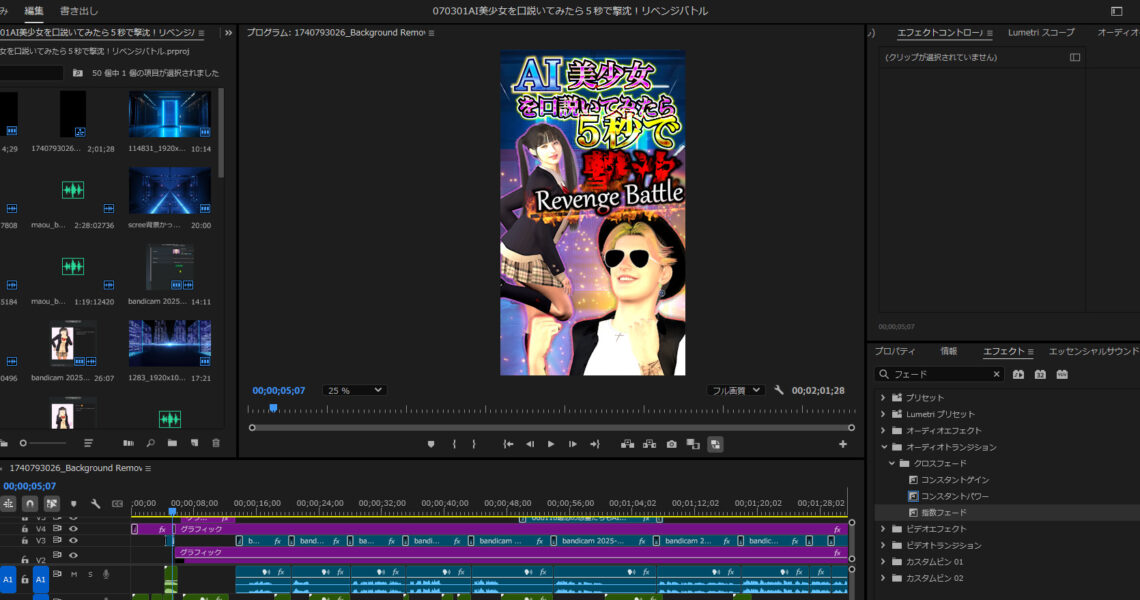動画制作ソフト「Adobe Premiere Pro」について⑤ 出来上がった動画にテロップを入れてみる(アルファグローで文字を光らせる)
2025年5月26日【このサイトはアフィリエイト広告を利用しています】
前回の記事、動画制作ソフト「Adobe Premiere Pro」について④にて、4枚の画像が切り替わり、また、音楽が流れる、30秒ほどの動画を作り、その動画に、「クロスディゾルブ」と「指数フェード」というエフェクトをつけて完成度を高めました。今回は、その動画に、テロップ(字幕)を入れてみたいと思います。「ただ、文字を入れるだけでしょ!」と思われるでしょうが、私的に、この「Adobe Premiere」で一番の難所です(面倒くさい)。まずは、完成した動画を見てください。動画の最初からテロップが発生して、終わりで消えていくシンプルなものです。(ブログに載せるため画質はかなり落としています)
いかにも「簡単そうだな!」と思われると思いますが、下の動画が実際の手順です。
①画面左下のパレットから「T」(横文字書きツール)を選択
②動画内に、文字を入れる「枠」を設置する
③入れたい文字を入力する(するとタイムラインにその文字の枠のフレームが出現)
④そのフレームを、動画の長さに調整する(今回は引き延ばしました)
⑤その枠をクリックして選択した状態で、プロパティの、「T」の部分(文章が書いてある部分)をクリックした後に、文字のフォントや、フォントのサイズ、文字の配置、などを設定します。文字の色や、文字の装飾なども設定出来ます(今回は文字の色は白、装飾は無し)
⑥その後、「エフェクト」のタブをクリックし、検索窓に、アルファ、と入力し、「アルファグロー」というエフェクトを探します
⑦探したら、タイムラインにある、先ほどのフレームにマウスドラッグ&ドロップします
「アルファーグロー」というエフェクトは、画像や文字を、ボヤっと光らせ際立たせるエフェクトです。これにより、動画の中で、文字が目立つようになります。「アルファグロー」は、一部例外はあるが、どんな画像にも使えますのでとても便利なエフェクトです。
これで、上記の動画が完成しました。ポイントは
※フォントは、「Adobe Fonts」というページから好きな物をダウンロードすることが出来ますし(有料の物もある)、オフィシャルではないフォントもインストールすれば使うことが出来ます。
※様々なテロップの作り方が、YouTubeなどで公開されています。キラキラ光るテロップや、おどろおどろしいホラー風のテロップなど、ご自身の表現したい世界に合わせて、その都度参考にされると良いと思います。
※上の作業の動画は、いとも早く作れるように見えますが、それは私が、ソフトの中のどの場所に何があるか把握していて、また慣れているからです。恐らく初めて文字入れに挑戦された方は、上の作業をするだけで一日中かかると思います。一文でこれですから、30分のトーク動画に全部字幕を入れようと思ったらどうなるか…。凄まじい作業量となります。しかし、私はこのブログの中の色んな部分で常に言っていますが、「とにかく諦めないこと」です。まずは、とにかく、どんな簡単で、シンプルで面白くない動画でも作り、完成させてみることです。
次回の記事では、この動画に、様々な「動画素材」を重ねてみたいと思います。また、次の記事でお会いしましょう!
下記は、私のSNSです。ご愛顧の程、宜しくお願いいたします
YouTubeチャンネル JETKINKI4D未来深淵 – YouTube
TikTok JETKINKI4D (@jetkinki4d) | TikTok
X(旧Twitter) JETKINKI4D(@JETKINKI4D)さん / X
【メルカリ】
サポート満足度94%!レンタルサーバー【ロリポップ!】
格安ドメイン取得サービス─ムームードメイン─